
|
| Esta Table tiene un procedimiento usado en muchas marcas para reiniciarla (Hard Reset). Con esta guía ilustrada lo consigues a la primera. |
Encontrar las opciones para formatear (Factory Reset) este modelo de Tablet es muy simple. Cualquiera puede hacerlo
sin mucha practica si sigue los pasos de esta guía, pues es una combinación de botones tan común, que se usa para
otros muchos modelos y marcas. No hay condiciones especiales como
limites de tiempo en el juego de botones como en otros patrones de marcas
distintas. Solo tienen que ser certeros ¡Y listo!, Accedes al menú oculto de
servicio. Vamos a explicarlo...
REINICIAR A LOS VALORES DE FABRICA LA TABLET CTAB0713BF. GUIA PASO A PASO.
Este procedimiento también sirve para otros modelos de la
misma marca e incluso para muchísimas marcas de prestigio o fabricación
genérica. Aprenderlo ayudará mucho si estas relacionado con la
reparación o mantenimiento de estos dispositivos. En la imagen
de abajo muestro las características del software de fabrica que tiene esta
Tablet cuando es nueva.

|
| Información del Software de tiene instalado de fabrica una Tablet COLORTAB CTAB0713BF |
Les recuerdo que para realizar este proceso, deben asegurarse de que la Tablet tenga al menos un 80% de la batería
cargada y confirmar que los botones funcionan perfectamente.
daños horribles al software de la Tablet podrían
ocurrir si el proceso de formateo o
restauración se interrumpe a causa de un apagón por batería
baja. También podrías tener horas de frustración si no puedes acceder al menú de servicio
o seleccionar las opciones correctas dentro de el, si uno de los botones
no funciona o lo hace mal. Así que no esta de mas verificar estos dos puntos.
Anuncio:
PASO1: CON LA TABLET APAGADA...
Presiona al mismo tiempo el botón POWER y VOLUMEN +, y mantelos así por unos 5 ó 7 segundos.
La Tablet NO debería encender mientras tengas presionados estos
botones.

|
|
Botón de encendido y Volumen + para acceder al menú de
servicio. |
PASO 2: ¡SUELTALOS AL MISMO TIEMPO!
Después de mantener presionados ambos botones por el lapso de tiempo
mencionado (5 o 7 segundos), suéltalos. Si lo hiciste bien, la Tablet
encenderá en unos segundos. Pero en lugar de comenzar a cargar el
sistema Andoit común, aparecerá una pantalla verde. Esto es
indicio de que estas accediendo al menú de servicio. A veces tarda un
poco, Así que se paciente.

|
|
Si lo hiciste bien, la Tablet encenderá y apareciendo por
unos segundos la marca COLORTAP
después aparecerá la pantalla verde de Android.
|
Solo es cuestión de esperar para que aparezca una imagen del robot de
Android con la panza abierta y el menú en forma de lista con las
opciones de servicio en la Tablet. No accedas a ninguna de estas
opciones si no conoces sobre ellas. Solo nos enfocaremos en la que
reinicia la Tablet a los valores de fabrica.
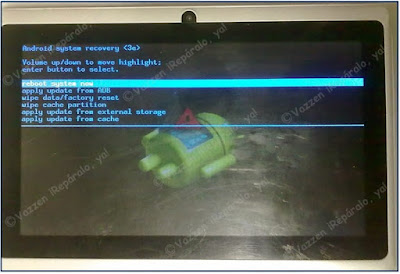
|
| Menú de opciones de servicio en una Tablet COLORTAB CTAB0713BF |
PASO 3: SELECCIONA LA OPCION WIPE DATA/FACTORY RESET
Anuncio:
Una vez desplegado este menú en tu Tablet, podemos movernos a cada opción
con las teclas de
VOLÚMEN + o VOLUMEN - . Recomiendo comenzar presionando la tecla VOLUMEN - hasta posicionarnos con la barra azul en la opción llamada: WIPE DATA/FACTORY RESET. y activarla presionando el botón de
POWER, que en este menú de configuración toma la función de "Enter":

|
| La opción WIPE DATA/FACTORY RESET. es la única que usaremos para aplicar un "Hrd Reset" a la Tablet. |
PASO 4: CONFIRMA LA SOLICITUD DE FORMATEO Y RESTAURACION.
Si realizaste bien el paso anterior, aparecerá una nueva pantalla con
otro menú y un texto de advertencia. Podrás notar que las únicas
opciones son muchos NO y un
solo Yes. Aquí tendrás que seleccionar y confirmar la eliminación de todos los
datos con el proceso de wypedata/factory reset.

|
|
Menú de confirmación para eliminar los datos y restauran el software
de la Tablet. |
Presiona el botón VOLUMEN - varias veces hasta que la barra azul se posicione en la
opción YES.
Si te pasas, usa el botón VOLUMEN + para subir la barra azul.

|
|
Yes: Es la única opción para comenzar con el proceso de
restauración de la Tablet. |
PASO 5: COMIENZA LA ELIMINACION DE DATOS Y RESTAURACION DE LA TABLET.
Anuncio:
Una vez posicionada la barra azul en la opción
Yes, presiona la tecla
POWER para comenzara el proceso de eliminación de datos y restauración
del software original. Aparecerá un texto de color amarillo en la parte
inferior de la pantalla que indica la tarea que se está realizando.
Esperar a que termine. Cuando concluya el proceso, al final de texto
amarillo se mostrara el mensaje:
DATA WIPE COMPLETE. Y aparecerá de nuevo el menú principal de modo servicio.
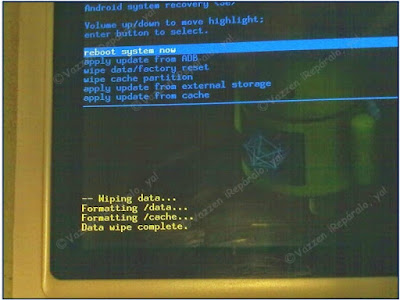
|
| Muestra de mensaje y menú que aparecen cuando este punto del proceso de restauración concluye. |
PASO 6: REINICIO PARA LA INSTALACION DEL SOFTWARE ORIGINAL EN LA TABLET.
Con cualquieras de los botones
VOLUMEN + O
VOLUMEN - Selecciona la
opción "reboot system now" y confirma presionando el botón POWER. La Tablet se apagará y después de unos segundos volverá a encenderse
por si misma. Esto dará comienzo a la instalación del software
precargado de fabrica. Tardara unos minutos y quizá se vuelva a apagar y
encender en el proceso.
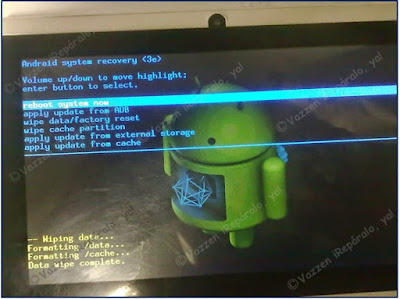
|
|
Reboot system now: Es la función para comenzar la
instalación del software en este punto del proceso. |
Una vez que la Tablet termine con la instalación del software de
fabrica, y quizá después de un par de reinicios automáticos, Aparecerá
el proceso de configuración y personalización del dispositivo. Ya saben:
Ese donde pide datos y opciones personales.
¡Y, Vualá!, queda restablecida con un software completamente
limpio y funcional.

|
| Proceso de configuración inicial en la Tablet con software restaurado. |
Solo tienes que volver a personalizar tu dispositivo y no volver a
olvidar la contraseña, instalar aplicaciones peligrosas o llenar el
espacio de almacenamiento con videos de perritos o memes.
* ADVERTENCIA *
Si la Tablet es robada y llegaste a este tutorial para
desbloquearla y borra la información del dueño, te advierto que
todo este proceso no te funcionará, se te vendrá una racha de 20
años de mala suerte, te morderá un perro y se te caerá el tilín por
ladrón, o las chichis por ratera.
* Estás advertido *
¬_¬!
¡Sigan sonriendo!
Esta información ha sido patrocinada por...
¡USTED!
Si desea ayudarme directamente para seguir publicando mas proyectos e información valiosa, puede convertirse en patrocinador estrella con una pequeña donación:
Aunque no debe sentirse obligado;
Solo con leer, comentar o compartir este material, ya me ayuda un montón.
Pero si desea apoyarme directamente...
¡Muchísimas Gracias!
Así seguirán siendo gratis para todos.
Anuncio:
QUIZA TAMBIEN TE INTERESE:
como desbloquear la colortab modelo ctab0714 ya que esta no cuenta con teclas de volumen laterales
ResponderBorrar¡Esa es sensillisima! necesitas un teclado externo y listo. precionas las teclas power y volumen mas o power y home y entras al menu de androit, ahi, seleccionas la opcion correcta y listo.
ResponderBorrarfunciona con teclado inalambrico
BorrarCuales teclas son en el teclado ?
BorrarY como consigo el teclado
Borrarque tal mira m funciono a la perfeccion gracias por el aporte
ResponderBorrarperooo ahora tengo una bronca no reproduce todas las canciones que le puse a la tablet colortab podria ayudarme
Eso es normal... al resetear la tablet, eliminaste todos los programas que reproducen canciones en formatos diferentes a mp3. incluso se borran todas las canciones y solo queda la lista de reporduccion. El reset factory elimina toda la informacion personal. es un equivalente a formaterar una pc normal, pero en androit.
BorrarCHIN SE ME CALLO EN PILIN :(
ResponderBorrarTe lo dije. Ahora van las chichis si te vuelves gay. ¬_¬!
BorrarHola tengo una colortab CTAB0714 que compre en soriana y quisiera saber como puedo ver partidos de fútbol en vivo si tubieras algún tutorial te lo agradecería mucho...
ResponderBorrarhola, tengo este modelo de tablet pero la pantalla esta en blanco al iniciar
ResponderBorrarabre tu tablet amigo y checa que este bien sujeto el flex de el display amigo, tal vez sea eso, o si no has cambio de display amigo, que tengas un buen dia
Borrarya realice todos los pasas al final me aparece la pantalla en color verde y el logo de android, que hacer ahora
ResponderBorrarhize todos los pasos y se queda pasmada en el logo de android, ¿que hago?
ResponderBorrarhize todos los pasos y se queda pasmada en el logo de android, ¿que hago?
ResponderBorrarHola, me gustaria saber como poder borrar la palabra DEMO, en mi tableta, aparece en el centro de la tableta y en letras rojas. es una COLORTAB CTA0713BF.
ResponderBorrargRACIAS!!
Yo también quiero saber eso!!!!!!!
Borrarhola disculpa como puedo reparar una colortab que se me cayo pero al momento de conectarla ala lap prende pero se vuelve a apagar
ResponderBorrarhola disculpa como puedo reparar una colortab que se me cayo pero al momento de conectarla ala lap prende pero se vuelve a apagar
ResponderBorrarHola mi table es el modelo ctc07so la kiero reiniciar pero no sale el menu solo sale la imagen del monito de android con la pansa abierta pero no sale el menu q puedo acer
ResponderBorrarhola, tengo una colortab modelo M10tabsb la cual me regalaron, el caso es que la enciendes y solo se queda el logo del android ice cream sandwich, y no inicia. Ya intente hacer el hard reset con las indicaciones que describes, y no funciono. Podrian ayudarme?? Gracias.
ResponderBorrarYa con el teclado de usb que tecla ademas de power debo aplanar del teclado??
ResponderBorrarNO ME FUNCIONO PORQUE MI TABLET ES EL MODELO NO. CTAB0914BF Y NO TIENE EL BOTON LATERAL DEL VOLUMEN.. COMO LE PUEDO HACER?
ResponderBorrarNO ME FUNCIONO A MI , YA QUE MI TABLET NO TIENE EL BOTON LATERAL DEL VOLUMEN.
ResponderBorrarES EL MODELO CTAB0914BF
No me funciono:( Se prende aparece la marca y se va directo:(
ResponderBorrara estas tablas color tab II se puede poner whatsap
ResponderBorrarA esta table colortab II se le puede instalar whatsap y como me urge
ResponderBorrarno me funciono
ResponderBorrarsolo me aparase el android pero no se desbloquea
ResponderBorrarTrahera bluetood
ResponderBorrarTrahera bluetood
ResponderBorrarles funciono lo de usar un teclado usb?
ResponderBorrarles funciono lo de usar un teclado usb?
ResponderBorrarME CONVIENE REPERAR LA ENTRADA DE USB?
ResponderBorrarTengo una colortab
ResponderBorrarPero esta no tiene botones físicos de volumen como le hago para una Hard reset
Espero respuesta :)
Tengo una colortab
ResponderBorrarPero esta no tiene botones físicos de volumen como le hago para una Hard reset
Espero respuesta :)
Tírala a la vrg
BorrarGracias
ResponderBorrarHola tengo una tablet colortab CTA0714 Tiene todas las teclas pero no puede hacer hard reset ento al menú y todo pero la deja tal cual sin ningún cambios también lo hago directamente desde dentro a modo de fabrica pero tampoco funciona
ResponderBorrarDESPUES DE FOMATEAR LA TABLET NO SALE PARA PERSONALIZARLA SI NO QUE SALE LA PANTALLA VERDE DE ANDROID Y DE ALLI NO PASA QUEDA CONGELADA ESA IMAGEN, AYUDENME POR FAVOR
ResponderBorrarOye una pregunta tengo una colortab ctab0714 tiene el volumen muy bajo q puedo hacer para que aumente el volumen sin ponerle bocinas sabes de una app buena??
ResponderBorrarOye una pregunta tengo una colortab ctab0714 tiene el volumen muy bajo q puedo hacer para que aumente el volumen sin ponerle bocinas sabes de una app buena??
ResponderBorrarSeguí todos los Paso pero al momento de encenderla se queda igual... ayuda por favor 😢
ResponderBorrarYa hice todos los pasos que nos dices y vuelve a quedar en la palabra android
ResponderBorrarfunciono a la perfeccion gracias por el aporte
ResponderBorrarola me podrias proporcionar la rom de ese modelo lo e estado buscando y no lo encuentro buena explicacion
ResponderBorrarLo siento mucho. no cuento con ese rom.
BorrarHago los pasos que dices y nada que hago
ResponderBorrarrevisa que los botones funcionan bien. O quizá este dañado el rom de tu tablen y sea imposible el reseteo con estye metodo.
BorrarHola he seguido los pasos y no hay cambios y olvide la contraseña y pues no puedo resetearla es una ctab0712 gracias
ResponderBorrarIntenta buscar el procedimiento exacto al modelo de tu tablet. existe la posibilidad de que un modelo similar, pero no el mismo, tenga otro proceso. O con el paso de los años, actualicen el rom o firmware y cambie el tiempo de mantener apretados los botones o el patrón de presión en ellos.
Borrar